妆面人像后期处理教程:PS调出清透水润感彩妆人像
作者 俞俞 来源 黑光网 发布时间 2011-04-26
原片分析:
原片重点要调修哪些部位,使用的工具?
这组润透肤质在部位我没有做过份的修整,因为已经达到要求,太过于去调整是没有必要的。
嫩白润透肤质打造的要点,运用的工具有哪些?调修过程中应注意哪些问题?
这种肤色的重点就是色彩和明暗度,我认为色彩影响明暗度,明暗度同时也会影响色彩,所以在修整的时候要特别注意色彩和明暗度的变化。

具体调修步骤(教程):
先看效果图:

1、打开原片。

2、色彩平衡:高光0 +13 -8
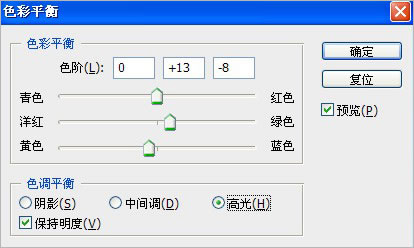
3、可选颜色。

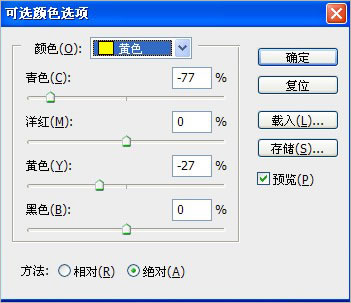

4、照片滤镜。
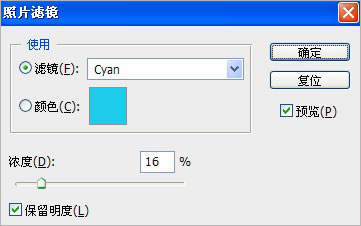
5、色相饱度,(因为背景略带青色,所以在这里先去除,以方便后面加染色时色彩变得更重)
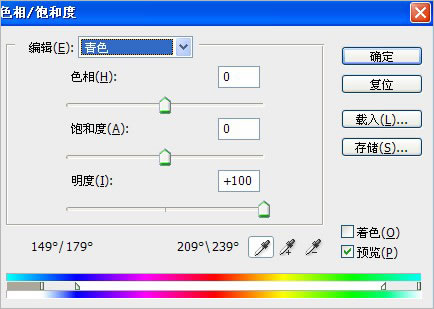
6、盖印所有图层,提取高光。
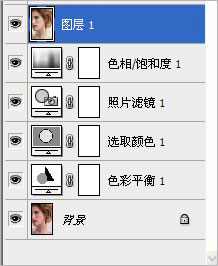

7、带着选区新建曲线调整层。
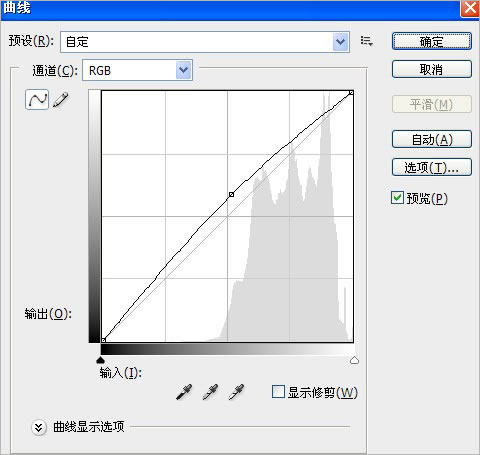
8、在次的执行照片滤命令。
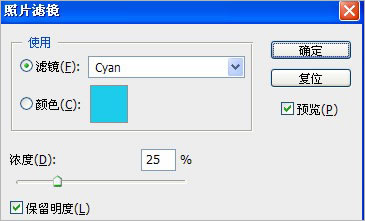
9、可选调整整体色彩。

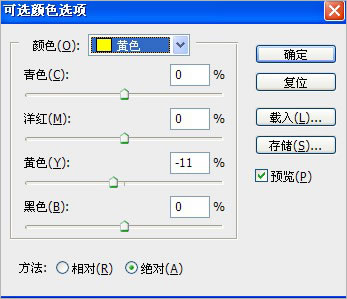
10、修片(注意明暗度变化)—锐化完成。

后期/文:俞俞 / 摄影:哈克 / 化妆:瑛瑛